Bekymre deg for iCloud Security? Topp 5 tips for å sikre iPhone-dataene dine (inkludert iPhone-bilder)
Etter et stort antall nakenkjendisbilderlekket fra iCloud, folk begynner å bekymre seg for iCloud-sikkerhet. Det er faktisk noen enkle måter (inkludert 2-trinns bekreftelse) for deg å sikre iCloud-kontoene og private opplysningene dine.

1. Sikre iCloud med 2-trinns bekreftelse
De fleste av dere hører kanskje allerede om 2-trinnsbekreftelse. To-trinns bekreftelse er en av de mest effektive måtene å holde dataene dine trygge på. Når du er aktivert, må du legge inn både passordet og en tilfeldig generert kode levert av Apple hvis du vil gjøre endringer, inkludert:
- Når du logger deg på appleid.apple.com for å administrere en Apple ID eller iCloud-konto
- Når du kjøper en iTunes, App Store eller iBooks Store fra en ny enhet
- Når du får Apple ID-relatert støtte fra Apple
For å aktivere bekreftelsen, må du logge på Apple-ID-en din i nettleseren. Klikk deretter Passord og sikkerhet og følg instruksjonene på skjermen.
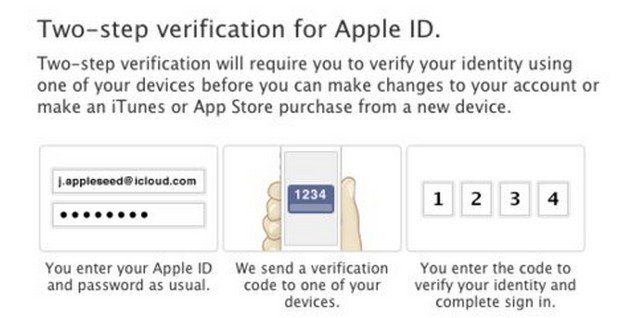
2. Sikret passord for iCloud-konto
I teorien kan passordet ditt være ekstremt svaktsom "123456". Det er viktig å opprette et komplekst og sterkt passord slik at iCloud-kontoen din ikke lett blir hacket. Du kan opprette et sterkt passord og ta følgende råd for å forhindre at passordet ditt lekker ut.
- Gjør passordene sterkere ved å legge til unike tegn og tegnsettingstegn.
- Ikke bruk det samme passordet for e-posten din, sosiale medier og andre online kontoer.
- Ikke hold det samme passordet for alltid. Endre passord regelmessig og aldri resirkulere.
- Ikke del passordet ditt med noen.
- Ikke send passord eller annen sensitiv kontoinformasjon via e-post.
3. Slå av Photo Stream i iCloud Backup
Fotostream vil laste opp bilder fra diniPhone sine fotosamlinger. Eller sagt på en annen måte, det kan avsløre hvem du er med og hvor du er via plasseringen på bildene dine. For å beskytte personvernet ditt og skjule plasseringen på bildene dine, kan du ganske enkelt slå av Location Service for Camera.

Hvis du fremdeles ikke føler deg trygg nok med degprivate bilder på iCloud, kan du slå av Photo Stream i iCloud-sikkerhetskopi. Slik sikrer du at bildestrømmen din aldri blir lastet opp til Apples servere i utgangspunktet. På iOS 9 går du til Innstillinger> iCloud> Bilder og fjerner merket for "Min fotostrøm" og "Bildedeling".
4. Vær forsiktig med data som er sendt i iMessage
Få din iMessage tilknyttet en e-post-konto (som sannsynligvis er hvis du har synkronisert iMessage til en iPad eller Mac)? I dette tilfellet vil alle som kan laste ned Meldinger-appen få tilgang til meldingene. Den e-postkontoen er sannsynligvis din Apple ID, og igjen , hvis en hacker har den informasjonen, kan han eller hun lese hver iMessage du sender, eksternt, på en annen enhet uten din viten. Så vær forsiktig og ikke send private og sensitive data gjennom iMessage.
5. Last ned iCloud-sikkerhetskopi til lokal datamaskin
Den siste utveien må være nedlasting av iCloud-sikkerhetskopitil lokal datamaskin. Du lurer kanskje på om dette er mulig ettersom Apple ikke tilbyr slik tjeneste. Selv om dette kan oppnås er du søker hjelp fra iPhone Data Recovery eller iPhone Data Recovery for Mac hvis du kjører OS X. Dette verktøyet kan hjelpe deg med å lagre data i iCloud-sikkerhetskopi, så vel som i iPhone og iTunes-sikkerhetskopi til datamaskinen. Etter det kan du slette sensitive data fra iCloud, iPhone eller iTunes.
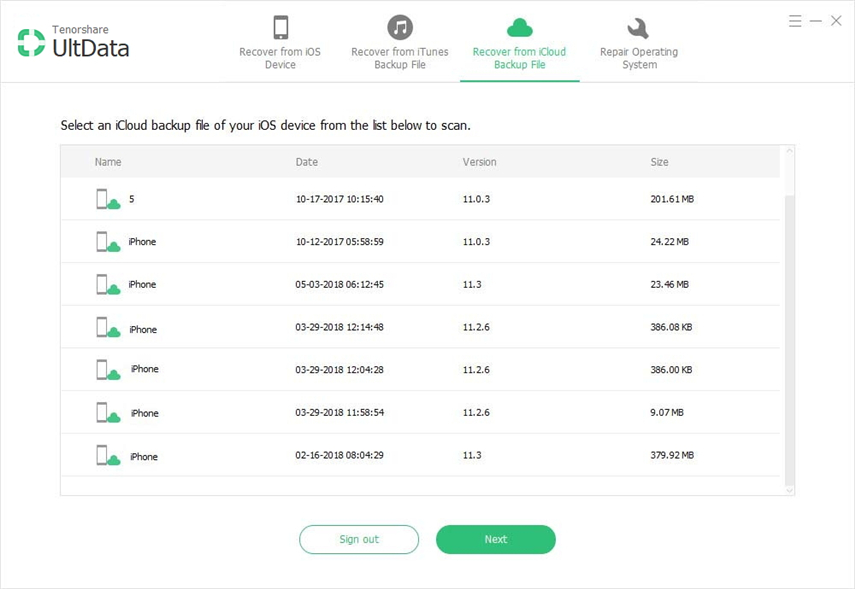
Forhåpentligvis kan disse tipsene hjelpe deg med å beskytte iPhone-data godt. Hvis du er ukjent med iOS 8, kan du ta deg tid til å utforske alle iOS 8-tipsene slik at overgangen til iOS 8 kan bli jevnere.









